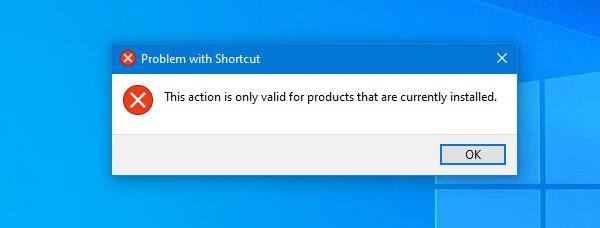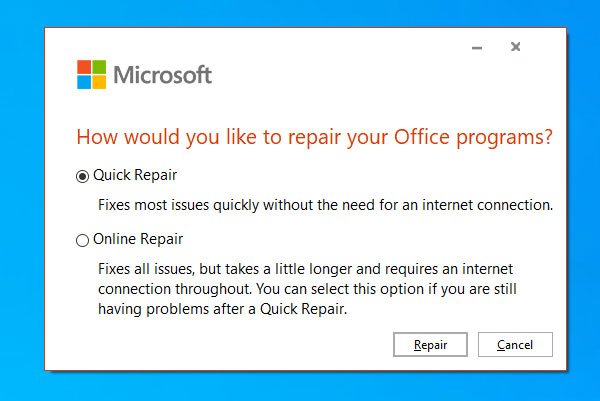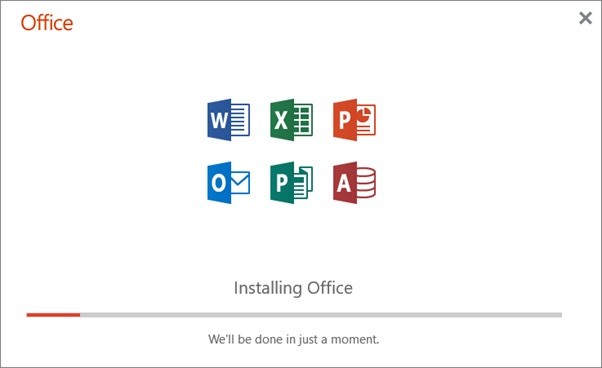Office Home and Business 2010 Office Home and Student 2010 Office Professional 2010 Office Professional Academic 2010 Office Professional Plus 2010 Office Professional Plus 2010 Home Use Program Office Standard 2010 Excel 2010 Microsoft Outlook 2010 PowerPoint 2010 Microsoft Word 2010 Еще…Меньше
Решение
При открытии программы Microsoft Office 2010, например Excel 2010, может появиться следующее сообщение об ошибке: Это действие допустимо только для установленных в настоящее время продуктов.
Если вместе с приобретенной копией установлена пробная версия Office 2010, необходимо удалить пробную версию, а затем восстановить другую установку Office. Для этого выполните следующие действия.
Пробная версия Office 2010, установленная на компьютере, может конфликтовать с новой установкой Office 2010. Это особенно актуально, если срок действия пробной версии истек.
-
Нажмите кнопку Пуск и выберите панель управления.
-
Щелкните Программы и выберите Программы и компоненты.
-
Прокрутите список установленных программ и посмотрите, установлены ли пробные версии Microsoft Office.
-
Если установлены какие-либо пробные версии, выделите их и нажмите кнопку Удалить.
-
Перейдите к приведенным ниже инструкциям по восстановлению Office 2010.
Функция Восстановления сканирует файлы программы Office и заменяет все поврежденные файлы, которые она находит.
-
Нажмите кнопку Пуск и выберите панель управления.
-
Щелкните Программы и выберите Программы и компоненты.
-
Прокрутите вниз, пока не найдете “Microsoft Office < Pro, Домашняя и т. д. > 2010”.
-
Выделите его и нажмите кнопку Изменить (в верхней части окна).).
-
В открывавшемся окне выберите Восстановить и нажмите кнопку Продолжить.
-
После завершения восстановления нажмите кнопку Закрыть и перезагрузите компьютер.
Примечание. Если вы выполнили восстановление и по-прежнему получаете ошибку, удалите Office 2010 и переустановите его.
Если вы дважды щелкаете ярлык, чтобы запустить программу, например Excel 2010, удалите ярлык, отключите режим совместимости и повторно создайте ярлык. Для этого выполните следующие действия:
-
Удалите shortcup с рабочего стола.
-
Нажмите кнопку Пуск > компьютер и перейдите к диску C: .
-
Откройте папку:
Для 32-разрядной версии Windows: C:Program FilesMicrosoft OfficeOffice14
Для 64-разрядной версии Windows: C:Program Files (x86)Microsoft OfficeOffice14
-
Найдите имя файла программы, щелкните его правой кнопкой мыши и выберите пункт Свойства. Ниже перечислены имена файлов и связанные с ними программы:
-
Excel = Excel.exe
-
Outlook = Outlook.exe
-
PowerPoint = PowerPnt.exe
-
Word = WinWord.exe
-
-
Перейдите на вкладку Совместимость и убедитесь, что все флажки не установлены.
-
Нажмите кнопку ОК, чтобы выйти из окно свойств.
-
Снова щелкните правой кнопкой мыши программу Office 2010 и выберите Создать ярлык.
-
Нажмите кнопку Да, чтобы создать ярлык на рабочем столе.
Нужна дополнительная помощь? Чтобы узнать больше о вариантах поддержки, получите справку из сообщества Майкрософт в Интернете или посетите страницу Связаться с Корпорацией Майкрософт .
Нужна дополнительная помощь?
Нужны дополнительные параметры?
Изучите преимущества подписки, просмотрите учебные курсы, узнайте, как защитить свое устройство и т. д.
В сообществах можно задавать вопросы и отвечать на них, отправлять отзывы и консультироваться с экспертами разных профилей.
Исправлено: действие только для продуктов, установленных на данный момент
При попытке запустить одну из программ Microsoft Office вы можете столкнуться с ошибкой, которая не позволит вам получить доступ ни к одному из приложений Microsoft Office. Ошибка гласит «Это действие действительно только для продуктов, которые установлены в настоящее время» и может возникать в нескольких версиях ОС Windows.
Многие пользователи Windows приняли участие в форумах Reddit, чтобы объяснить проблему. Ошибка может возникать по нескольким причинам, включая поврежденную установку Microsoft Office или несколько экземпляров установки Office.
Я развернул Office 2016 и Windows 10 для наших пользователей, возможно, четверть из них иногда получат сообщение об ошибке «Это действие действительно только для продуктов, которые в настоящее время установлены» по отношению к Office 2016.
Ошибка может произойти, когда они нажимают на ярлык Office в меню «Пуск» или на панели задач или при нажатии на документ, даже если приложение Office уже открыто.
Если вы обеспокоены этой ошибкой, вот несколько советов по устранению неполадок, чтобы вы могли решить, что на компьютерах с Windows ошибка «Только действие действительна для продуктов, установленных в настоящее время».
Как исправить Это действие действительно только для продуктов, которые в настоящее время установлены
1. Удалить пробную версию Microsoft Office
- Независимо от версии Microsoft Office, которую вы используете, причина этой ошибки почти одинакова.
- Ошибка обычно вызвана несколькими установленными экземплярами Microsoft Office. Начните с удаления пробной версии Microsoft Office, установленной на вашем компьютере.
- Нажмите Windows Key + R, чтобы открыть Run.
- Введите control и нажмите OK, чтобы открыть панель управления.
- Выберите пробную версию Microsoft Office и нажмите « Удалить».
- Подождите, пока приложение Office не удалит компьютер и не перезагрузит его.
5 супер-надежных инструментов для успешного управления бэк-офисом
2. Запустите Microsoft Office Устранение неполадок
- Если проблема не устранена, запустите средство устранения неполадок Microsoft Office, чтобы восстановить установку.
- Нажмите Windows Key + R, чтобы открыть Run.
- Введите control и нажмите ОК.
- В Панели управления перейдите в Программы> Программы и компоненты.
- Выберите приложение Microsoft Office и нажмите « Изменить».
- Здесь у вас есть два варианта:
Быстрый ремонт — сначала выберите эту опцию. Quick Repair проверит установку Microsoft Office на любые проблемы и устранит проблему, не требуя подключения к Интернету.
Ремонт онлайн — эта опция требует интернет. Подключитесь к Интернету и запустите онлайн-ремонт. Это может занять несколько минут, чтобы решить проблему. - Дождитесь завершения процесса восстановления, перезагрузите компьютер и проверьте наличие улучшений.
Если вы используете онлайн-клиент Office 365, нет лучшего браузера, чем UR Browser. Узнайте здесь, почему.
3. Удалите и переустановите Office
- Если проблема не устранена, возможно, вам придется переустановить Microsoft Office 365.
- Нажмите на Пуск и выберите Настройки. Перейдите в Приложения> Приложения и функции.
- Выберите Microsoft Office из списка приложений.
- Нажмите на Удалить.
- Нажмите Да, если вас попросят подтвердить действие. Подождите, пока деинсталлятор завершит процесс.
- Перезагрузите компьютер и загрузите последнюю версию Office с веб-сайта Microsoft. Установите приложение и проверьте наличие улучшений.
СВЯЗАННЫЕ ИСТОРИИ, КОТОРЫЕ ВЫ МОЖЕТЕ КАК:
- Исправьте ошибку Microsoft Office Access при загрузке DLL с помощью этих шагов
- Как остановить процесс обработки фоновых задач Office навсегда
- Исправлено: Настройка компьютера для управления правами на информацию застряла проблема Office 365
Содержание
- Исправить это действие действительно только для продуктов, которые в настоящее время установлены
- Удаление пробной версии Microsoft Office
- Функция восстановления сканирует файлы программы Office и заменяет любые найденные поврежденные файлы.
- Запустите Microsoft Office Устранение неполадок
- Удаление и переустановка Microsoft Office
- Это действие действует только для продуктов, у которые установлены в данный момент ошибки (Excel 2010).
- Решение
- Ссылки
- Это действие действительно только для продуктов, которые установлены в данный момент.
- Это действие действительно только для продуктов, которые установлены в данный момент.
- Как исправить ошибку Windows 10: это действие действительно только для продуктов, в которых уже установлена ошибка
- 1. Удалить пробную версию
- 2. Восстановить лицензионную версию
- 3. Переустановите лицензионную версию.
- Конфликт интересов
- Почему Скайп пишет “Это действие допускается только для установленных продуктов”? Ранее работал без проблем. – Форум программы Skype
- Решение
- Удаление пробной версии Microsoft Office
- Добавить ответ
- Обновление за январь 2022 года:
- Ссылки
- Нужна дополнительная помощь?
- Запустите Microsoft Office Устранение неполадок
- Удаление и переустановка Microsoft Office
Исправить это действие действительно только для продуктов, которые в настоящее время установлены
Обновление: Перестаньте получать сообщения об ошибках и замедляйте работу своей системы с помощью нашего инструмента оптимизации. Получите это сейчас на эту ссылку
Если на вашем компьютере установлена пробная версия Microsoft Office, и вы пытаетесь установить другой экземпляр подробной копии, эта ошибка может возникнуть на компьютере с Windows. Эта ошибка возникает при попытке открыть приложение Microsoft Office, например Word, Excel и т. Д. Полное сообщение об ошибке: «Это действие применимо только к установленным продуктам».
Может произойти ошибка, которая указывает на проблему ассоциации файла. Например, вы можете получить сообщение об ошибке, подобное следующему:
Удаление пробной версии Microsoft Office
Функция восстановления сканирует файлы программы Office и заменяет любые найденные поврежденные файлы.
Запустите Microsoft Office Устранение неполадок
Удаление и переустановка Microsoft Office
Если вышеуказанные 2 способа не решают проблему, возможно, вам придется удалить и переустановить Microsoft Office.
Конечно, вы также можете удалить программу как удаление упомянутой выше пробной версии MS Office. Вы также можете удалить его в настройках, что является более простым способом.
Дождитесь завершения удаления. Затем перезагрузите компьютер, загрузите и переустановите последнюю версию Microsoft Office. Сделай это так. Вопрос «Это действие применяется только к установленным в данный момент продуктам» должен быть успешно удален.
CCNA, веб-разработчик, ПК для устранения неполадок
Я компьютерный энтузиаст и практикующий ИТ-специалист. У меня за плечами многолетний опыт работы в области компьютерного программирования, устранения неисправностей и ремонта оборудования. Я специализируюсь на веб-разработке и дизайне баз данных. У меня также есть сертификат CCNA для проектирования сетей и устранения неполадок.
Источник
Это действие действует только для продуктов, у которые установлены в данный момент ошибки (Excel 2010).
Решение
Когда вы открываете приложение Microsoft Office 2010, например Excel 2010, может появиться такое сообщение об ошибке: это действие действует только для установленных продуктов.
Если вместе с приобретенной копией установлена пробная версия Office 2010, необходимо удалить пробную версию, а затем восстановить другую установку Office. Для этого выполните следующие действия: пробная копия Office 2010, установленная на компьютере, может конфликтовть с новой установкой
Office 2010. Это особенно важно, если истек срок действия пробной лицензии.
Нажмите кнопку «Начните» и выберите панель управления.
Щелкните «Программы» и выберите «Программы и возможности».
Прокрутите список установленных программ вниз и посмотрите, установлены ли у Microsoft Office пробные версии.
Если установлены пробные версии, выделите их и нажмите кнопку «Удалить».
Пере инструкции по восстановлению Office 2010 см. ниже.
Функция восстановления сканирует файлы программ Office и заменяет все поврежденные.
Нажмите кнопку «Начните» и выберите панель управления.
Щелкните «Программы» и выберите «Программы и возможности».
Прокрутите вниз, пока не найдете «Microsoft Office 2010».
Выделите его и нажмите кнопку «Изменить» (в верхней части окна).
В открываемом окне выберите «Восстановить» и нажмите кнопку «Продолжить».
После завершения восстановления нажмите кнопку «Закрыть» и перезагружайте компьютер.
Примечание. Если вы запустите восстановление, но ошибка не уканет, удалить Office 2010 и переустановить его.
Если вы дважды щелкаете ярлык, чтобы запустить программу, например Excel 2010, удалите ярлык, выключите режим совместимости и создайте ярлык повторно. Для этого выполните следующие действия:
Удалите на рабочем столе ярлык.
Нажмите кнопку > «Начните с компьютера» и перейдите на диск C.
Откройте папку:
C:Program FilesMicrosoft OfficeOffice14
для 64-битной версии Windows: C:Program Files (x86)Microsoft OfficeOffice14
Найдите имя файла программы, щелкните его правой кнопкой мыши и выберите «Свойства». Это имена файлов и связанные с ними программы.
Щелкните вкладку «Совместимость» и убедитесь, что все флажки не проверены.
Нажмите кнопку «ОК», чтобы выйти из окна «Свойства».
Снова щелкните правой кнопкой мыши программу Office 2010 и выберите «Создать ярлык».
Нажмите кнопку «Да», чтобы создать ярлык на рабочем столе.

Примечание. Если вы используете более старую версию Office, например Office XP или Office 2003, воспользуйтесь этой статьей.
Нужна дополнительные справки? Получите помощь в Интернет-сообществе Майкрософт или посетите веб-сайт Microsoft, чтобы узнать больше о вариантах поддержки.
Ссылки
Чтобы устранить эту ошибку в более старых версиях Office, см. статью «Это действие допустимо только для установленных продуктов».
Источник
Это действие действительно только для продуктов, которые установлены в данный момент.
Если на вашем компьютере установлена пробная копия Microsoft Office, и вы пытаетесь установить другой экземпляр розничной копии, есть шанс получить эту ошибку на компьютере с Windows. Эта ошибка возникает, когда вы пытаетесь открыть приложение Microsoft Office, такое как Word, Excel и т. Д. Во всем сообщении об ошибке говорится: Это действие действительно только для установленных продуктов.
Сообщение об ошибке или окно появляется, когда срок действия уже установленной пробной копии истек. Тем временем вы устанавливаете другой экземпляр Microsoft Office и пытаетесь открыть Excel, Word и т. Д. Это приводит к конфликту между устаревшей и новой установкой Microsoft Office. Независимо от того, является ли это розничной копией или вы используете онлайн-установщик или устанавливаете автономный пакет, вы можете получить одно и то же сообщение об ошибке на своем компьютере с Windows.
Эта проблема может возникнуть с любой версией Microsoft Office, включая Microsoft Office 2019, Office 365 и т. Д.
Это действие действительно только для продуктов, которые установлены в данный момент.
Чинить Это действие действительно только для продуктов, которые установлены в данный момент. ошибка при открытии Excel, Word, PowerPoint и т. д., вы должны следовать этим советам:
Чтобы решить ее полностью, нужно выполнить все действия.
1]Удалите пробную версию Microsoft Office.
Какую бы версию Microsoft Office вы ни использовали на своем компьютере с Windows, вы можете удалить ее из Панели управления.
Для начала найдите Панель управления в поле поиска панели задач и щелкните соответствующий результат. После этого нажмите кнопку Удалить программу вариант под Программ меню. Опция появляется, когда Вид установлен как Категория.
Здесь вы должны найти устаревшую копию Microsoft Office. Вам нужно выбрать его и нажать кнопку Удалить вариант.
Вы можете следовать всем инструкциям на экране, чтобы сделать это.
2]Восстановить новую установку Microsoft Office
Если первое решение не устранило вашу проблему, вам необходимо восстановить последнюю версию Microsoft Office. Поскольку между двумя экземплярами Microsoft Office возник конфликт, исправление должно устранить проблему.
Для этого откройте Панель управления и перейдите в Удалить программу окно, как и в первом решении. После этого выберите Microsoft Office из списка и нажмите кнопку Изменять кнопка. Возможно, вам придется выбрать Да в окне Контроль учетных записей пользователей.
После этого вы получите такое окно:
Здесь вы можете увидеть два варианта —
В Быстрый ремонт не требует подключения к Интернету, и это должно решить вашу проблему. Сначала используйте этот метод и соответственно следуйте инструкциям на экране. Если ничего не помогает, вам нужно подключить компьютер к Интернету и использовать Онлайн-ремонт вариант. Это занимает больше времени, чем Quick Repair, и более эффективно.
3]Удалите и повторно установите Microsoft Office.
Если проблема остается даже после использования встроенных инструментов восстановления, пора удалить новую установку Microsoft Office и переустановить ее. На этот раз сделайте это с помощью Microsoft Support and Recovery Assistant, чтобы вы могли полностью удалить его. Если хотите, вы можете использовать CCleaner для удаления остаточного мусора. После завершения процесса удаления установите его снова и проверьте, сохраняется ли проблема.
Надеюсь, эти решения будут вам полезны.
Источник
Как исправить ошибку Windows 10: это действие действительно только для продуктов, в которых уже установлена ошибка
Пользователи Windows 10 обычно сталкиваются с ошибкой «Это действие допустимо только для продуктов, которые в настоящее время установлены» при работе с версией пакета приложений Office. Ошибка не ограничивается какой-либо конкретной версией Office. Итак, как исправить эту ужасную ошибку, которая оставляет вас в неведении?
Вот краткая версия. У вас установлена пробная версия Office. Вам нравится то, что вы видите, и вы решаете купить официальную версию и установить ее тоже. Вы видите ошибку — это действие допустимо только для продуктов, которые в настоящее время установлены. Теперь вам нужно избавиться от пробной версии и исправить официальную версию, чтобы устранить все возможные конфликты.
1. Удалить пробную версию
Независимо от того, есть ли у вас одно приложение, такое как Word или Excel, или весь пакет Office, вы не можете установить и использовать как пробную, так и лицензионную версию на одном компьютере. Вот когда вы видите ошибку.
Найдите и откройте Панель управления из меню Пуск.
Найдите «удалить» в строке поиска и нажмите «Удалить программу».
Здесь вы увидите список всех приложений и программного обеспечения, установленных на вашем компьютере с Windows 10. Найдите установленную пробную версию Office, а не лицензионную. Затем выберите его и нажмите Удалить вверху. Удалите все отдельные пробные версии приложений Office, которые вы могли установить здесь.
Не помните, как устанавливали пробную версию? Пробная версия могла быть предустановлена на вашем компьютере с Windows 10. Также возможно, что набор приложений был установлен как часть другого приложения, которое вы загрузили и установили из Интернета. Подлый, но известный факт. Иногда ошибка возникает по истечении срока действия пробной версии, а не раньше.
В любом случае вы удалили пробную версию, которая вызывала конфликт с лицензионной версией пакета Office, что приводило к ошибке «Это действие допустимо только для продуктов, которые в настоящее время установлены».
Совет профессионала: Работаете над чем-то срочным, что не может ждать? Вы можете использовать бесплатная версия Office в браузере. Вы всегда можете вернуться позже, чтобы продолжить работу с руководством. Вы можете добавить эту страницу в закладки, чтобы вам больше не приходилось ее искать.
2. Восстановить лицензионную версию
Почему вам следует восстанавливать лицензионную версию Office? Это потому, что конфликт может привести к повреждению файлов и тому подобному. Эти конфликты могут продолжать вызывать ошибку допустимости, которую мы видели выше.
Снова откройте панель управления и перейдите к списку приложений, из которого вы удалили пробную версию приложения Office. Только на этот раз выберите лицензионную версию и нажмите «Изменить».
Нажмите «Разрешить», когда вас попросят разрешить приложению «вносить изменения в эту систему». Перед вами два варианта.
Быстрое восстановление будет работать в автономном режиме и устранит большинство проблем с установкой Office. Выбирайте это, только если вы спешите или у вас нет активного подключения к Интернету. Второй вариант более рекомендуется. Потребуется подключение к Интернету. Поэтому убедитесь, что вы подключены к сети Wi-Fi. Этот метод также займет больше времени, поэтому подключите компьютер к розетке. С другой стороны, это решит все проблемы.
Нажмите «Онлайн-ремонт» и после этого следуйте инструкциям на экране. Я бы предложил перезагрузить компьютер после ремонта, прежде чем проверять, правильно ли работает Office.
Заметка: Старый ярлык Office, который вы могли использовать, больше не будет работать. Создайте новый ярлык для рабочего стола и / или панели задач, а затем запустите приложение.
3. Переустановите лицензионную версию.
Выполняйте этот шаг, только если второй шаг, упомянутый выше, не работает. В любом случае первый шаг является обязательным. Прежде чем ожидать, что лицензионная версия будет работать правильно, необходимо удалить все копии пробной версии.
Теперь, поскольку восстановление не помогло, давайте удалим пакет Office и установим его с нуля. При удалении приложений из панели управления могут остаться записи реестра и некоторые другие ненужные файлы.
Я бы рекомендовал использовать Revo Деинсталлятор. Приложение обойдется вам в 25 долларов и стоит каждой копейки. Вы также сначала попробуете бесплатную версию. Это удалит существующие приложения, но не коснется ненужных файлов уже удаленных приложений. Если вы не хотите инвестировать прямо сейчас, есть другие способы.
Microsoft предоставляет подробное руководство о том, как удалить Office, и на странице есть ссылка для каждой версии Office. Не удивляйтесь. Просто прочтите его полностью, поймите, а затем пройдите снова, шаг за шагом.
Шаги просты. Скачать и запустить Деинсталлятор и выберите версию Office, которую хотите удалить. Когда вас спросят, перезагрузите компьютер один раз, и, наконец, программа удаления удалит Office. Вы увидите определенные запросы / диалоговое окно с запросом разрешения, поэтому прочтите и разрешите их.
Если приложение было установлено из Microsoft Store, возможно, вам придется удалить его оттуда. Опять же, Microsoft написала подробное, но простое руководство по полному удалению Office.
После этого снова установите Office с нуля и введите лицензионный код, чтобы активировать его, как в прошлый раз. Вы также можете установить Office из Страница настройки офиса. Откройте его и следуйте инструкциям на экране оттуда.
Конфликт интересов
Проблема довольно проста, если вы знаете, что это такое. Две разные версии Office, установленные на одном компьютере, соперничают за ОС и ваше внимание. Это никогда не заканчивается хорошо, даже в реальной жизни! В любом случае, как только вы удалите пробную версию и выполните чистую установку Office или восстановите старую версию, проблем возникнуть не должно.
Следующий:
Хотите установить две разные версии Office на один компьютер? Нажмите на ссылку ниже, чтобы узнать, почему это слишком сложно и что вам нужно учесть, прежде чем продолжать.
Источник
Почему Скайп пишет “Это действие допускается только для установленных продуктов”? Ранее работал без проблем. – Форум программы Skype
Решение
При открытии программы Microsoft Office 2010, как Excel 2010, появляется это сообщение об ошибке: это действие допускается только для установленных продуктов.
Если пробная версия Office 2010 установлен вместе с копии, которые вы приобрели, необходимо удалить пробную версию и последующее восстановление установки Office. Чтобы сделать это, выполните следующие действия.
Пробная копия Office 2010 на компьютере могут конфликтовать с новой установки Office 2010. Это особенно верно, если истек срок действия вашей пробной версии.
Нажмите кнопку Пуск и выберите Панель управления.
Выберите программы и выберите программы и компоненты.
Прокрутите вниз список установленных программ и убедитесь, что все установленные версии пробную версию Microsoft Office.
Если установлены все пробные версии, выделите их и нажмите кнопку удаление.
Продолжайте восстановление Office 2010 приведенным ниже инструкциям.
Функции восстановления сканирует файлы программы Office и заменяет все поврежденные те, которые он находит.
Нажмите кнопку Пуск и выберите Панель управления.
Выберите программы и выберите программы и компоненты.
Прокрутите вниз, пока не найдете “Microsoft Office 2010«.
Выделите его и нажмите кнопку Изменить (в верхней части окна.).
В открывшемся окне выберите Repair и нажмите кнопку Продолжить.
Нажмите кнопку Закрыть после завершения восстановления и перезагрузить компьютер.
Примечание. При выполнении восстановления и по-прежнему возникает ошибка, удалите Office 2010 и переустановите его.
Если дважды щелкните ярлык для запуска программы, как Microsoft Excel 2010, удалить ярлык, отключите режим совместимости и повторно создать ярлык. Чтобы сделать это, выполните следующие действия.
Shortcup удалите с рабочего стола.
Откройте эту папку:
Для 32-разрядной Windows: создаваемую C:Program OfficeOffice14
Для 64-разрядной Windows: файлы C:Program (x86) Microsoft OfficeOffice14
Найдите имя файла программы, щелкните его правой кнопкой мыши и выберите команду Свойства. Ниже приведены имена файлов и их соответствующих программах.
Перейдите на вкладку Совместимость и убедитесь, что установлены все флажки не установлен.
Щелкните правой кнопкой программу Office 2010 и выберите Создать ярлык.
Нажмите кнопку Да, чтобы создать ярлык на рабочем столе.

Примечание. Если вы используете старую версию Microsoft Office, например, Office XP или Office 2003 используется в этой статье.
Помощь от Сообщества Майкрософт через Интернет или Контакт Microsoft для получения дополнительных сведений о вариантах поддержки более help?Get.
Удаление пробной версии Microsoft Office
Добавить ответ
Это возможность подписаться на новые ответы, получать за ответы очки и призы
В ответ на сообщение Нет
 |
Текст с картинки |
Обновление за январь 2022 года:
Теперь мы рекомендуем использовать этот инструмент для вашей ошибки. Кроме того, этот инструмент исправляет распространенные компьютерные ошибки, защищает вас от потери файлов, вредоносных программ, сбоев оборудования и оптимизирует ваш компьютер для максимальной производительности. Вы можете быстро исправить проблемы с вашим ПК и предотвратить появление других программ с этим программным обеспечением:
Ссылки
Для устранения ошибки в более ранних версиях Office, воспользуйтесь следующей статьей: это действие допускается только для продуктов, установленных в настоящее время.
Нужна дополнительная помощь?
Запустите Microsoft Office Устранение неполадок
Удаление и переустановка Microsoft Office
Если вышеуказанные 2 способа не решают проблему, возможно, вам придется удалить и переустановить Microsoft Office.
Конечно, вы также можете удалить программу как удаление упомянутой выше пробной версии MS Office. Вы также можете удалить его в настройках, что является более простым способом.
Дождитесь завершения удаления. Затем перезагрузите компьютер, загрузите и переустановите последнюю версию Microsoft Office. Сделай это так. Вопрос «Это действие применяется только к установленным в данный момент продуктам» должен быть успешно удален.
РЕКОМЕНДУЕМЫЕ: Нажмите здесь, чтобы устранить ошибки Windows и оптимизировать производительность системы
CCNA, веб-разработчик, ПК для устранения неполадок
Я компьютерный энтузиаст и практикующий ИТ-специалист. У меня за плечами многолетний опыт работы в области компьютерного программирования, устранения неисправностей и ремонта оборудования. Я специализируюсь на веб-разработке и дизайне баз данных. У меня также есть сертификат CCNA для проектирования сетей и устранения неполадок.
Источник
Пользователи Windows 10 обычно сталкиваются с ошибкой «Это действие действительно только для продуктов, которые в настоящее время установлены» при работе с версией набора приложений Office. Ошибка не ограничивается какой-либо конкретной версией Office. Итак, как исправить эту ужасную ошибку, которая оставляет вас в неведении?
Вот короткая версия. У вас установлена пробная версия Office. Вам нравится то, что вы видите, и вы решаете купить официальную версию и установить ее. Вы видите ошибку — это действие допустимо только для продуктов, которые в настоящее время установлены. Теперь вам нужно избавиться от пробной версии и исправить официальную версию, чтобы устранить все возможные конфликты.
Давай начнем.
1. Удалить пробную версию
Если у вас есть одно приложение, такое как Word или Excel, или весь пакет Office, вы не можете установить и использовать пробную и лицензионную версии на одном компьютере. Вот когда вы видите ошибку.
Найдите и откройте Панель управления из меню «Пуск».
Найдите «удалить» в строке поиска и нажмите «Удалить программу».
Здесь вы увидите список всех приложений и программного обеспечения, установленных на вашем компьютере с Windows 10. Найдите пробную версию Office, которую вы установили, а не лицензионную версию. Затем выберите его и нажмите «Удалить» вверху. Удалите все отдельные пробные версии приложений Office, которые вы могли установить здесь.
Не помните, устанавливали пробную версию? Пробная версия может быть предварительно установлена на вашем компьютере с Windows 10. Также возможно, что набор приложений был установлен как часть другого приложения, которое вы загрузили и установили из Интернета. Подлый, но известный случай. Иногда ошибка возникает по истечении срока действия пробной версии, а не раньше.
В любом случае вы удалили пробную версию, которая вызывала конфликт с лицензионной версией пакета Office, что приводило к ошибке «Это действие действительно только для продуктов, которые в настоящее время установлены».
Совет от профессионала: Работаете над чем-то срочным, что не может ждать? Вы можете использовать бесплатная версия офиса в браузере. Вы всегда можете вернуться позже, чтобы продолжить руководство. Вы можете добавить эту страницу в закладки, чтобы вам не пришлось искать ее снова.
2. Восстановить лицензионную версию
Зачем восстанавливать лицензионную версию Office? Это потому, что конфликт может привести к повреждению файлов и многому другому. Эти конфликты могут продолжать вызывать ошибку достоверности, которую мы видели выше.
Снова откройте панель управления и перейдите к списку приложений, из которых вы удалили пробную версию приложения Office. Только на этот раз выберите лицензионную версию и нажмите «Изменить».
Нажмите «Разрешить», когда вас попросят разрешить приложению «вносить изменения в эту систему». Перед вами два варианта.
Быстрое восстановление будет работать в автономном режиме и устранит большинство проблем с установкой Office. Выбирайте этот вариант только в том случае, если вы спешите или у вас нет активного подключения к Интернету. Второй вариант более предпочтителен. Для этого потребуется подключение к Интернету. Поэтому убедитесь, что вы подключены к сети Wi-Fi. Этот способ также займет больше времени, поэтому подключите компьютер к розетке. С другой стороны, это решит все проблемы.
Нажмите «Восстановление онлайн» и после этого следуйте инструкциям на экране. Я бы предложил перезагрузить компьютер после завершения ремонта, прежде чем проверять, правильно ли работает Office.
Примечание. Старый ярлык Office, который вы могли использовать, больше не будет работать. Создайте новый ярлык для рабочего стола и/или панели задач, а затем запустите приложение.
3. Переустановите лицензионную версию
Выполняйте этот шаг, только если второй шаг, упомянутый выше, не работает. В любом случае первый шаг является обязательным. Вы должны удалить все копии пробной версии, прежде чем ожидать, что лицензионная версия будет работать правильно.
Теперь, поскольку восстановление не помогло, давайте удалим пакет Office и установим его с нуля. Удаление приложений из панели управления может оставить записи реестра и некоторые другие ненужные файлы.
я бы рекомендовал использовать Рево Деинсталлятор. Приложение обойдется вам в 25 долларов и стоит каждой копейки. Сначала вы также попробуете бесплатную версию. Это удалит существующие приложения, но не затронет ненужные файлы уже удаленных приложений. Если вы не хотите инвестировать прямо сейчас, есть другие способы.
Майкрософт предоставляет подробное руководство о том, как удалить Office, и на странице есть ссылка для каждой версии Office. Не перегружайтесь. Просто прочтите его один раз полностью, поймите его, а затем пройдите его снова, шаг за шагом.
Шаги просты. Загрузите и запустите Деинсталлятор и выберите версию Office, которую вы хотите удалить. Перезагрузите компьютер один раз при появлении запроса, и, наконец, программа удаления удалит Office. Вы увидите определенные подсказки / диалоговое окно с запросом разрешения, поэтому прочитайте и разрешите их.
Если приложение было установлено из Microsoft Store, возможно, вам придется удалить его оттуда. Опять же, Microsoft написала подробное, но простое руководство по полному удалению Office.
После этого снова установите Office с нуля и введите лицензионный код, чтобы активировать его, как в прошлый раз. Вы также можете установить Office из Страница настройки офиса. Откройте его и следуйте инструкциям на экране.
Готово.
Конфликт интересов
Проблема довольно проста, если вы знаете, что это такое. Две разные версии Office, установленные на одной машине, обе соперничают за ОС и за ваше внимание. Это никогда не заканчивается хорошо, даже в реальной жизни! В любом случае, как только вы удалите пробную версию и выполните чистую установку Office или восстановите старую версию, проблем не должно возникнуть.
Далее: хотите установить две разные версии Office на один компьютер? Нажмите на ссылку ниже, чтобы узнать, почему это слишком сложно и что вам нужно учитывать, прежде чем продолжать.
Post Views: 47
“Это действие допускается только для установленных продуктов” – как это исправить?
Ошибки программ
Yaquest
12 января 2020 · 1,3 K
ОтветитьУточнить
Вы знаете ответ на этот вопрос?
Поделитесь своим опытом и знаниями
Войти и ответить на вопрос
скрыт(Почему?)